クラスタのドラフト構成を作成し、vSphere Client でホスト設定を編集できます。
前提条件
- vCenter Server がバージョン 8.0 Update 2 以降であることを確認します。
- ESXi がバージョン 8.0 Update 1 以降であることを確認します。
- Enterprise Plus ライセンスを持っていることを確認します。
- クラスタ用にドラフト構成が作成されていることを確認します。
- 修正の実行に必要な権限があることを確認します。vSphere Configuration Profiles の使用に必要な権限を参照してください。
手順
- vSphere Client で、単一のイメージを使用して管理するクラスタに移動します。
- [構成] タブで、 の順にクリックします。
- [ドラフト] タブで、編集するホスト設定に移動します。
- ドラフト構成のホスト設定を編集します。
オプション 手順 既存の構成がない共通設定を構成する - [共通設定] タブの [設定] をクリックします。
[編集] ダイアログ ボックスが表示されます。
図 1. 共通設定の構成 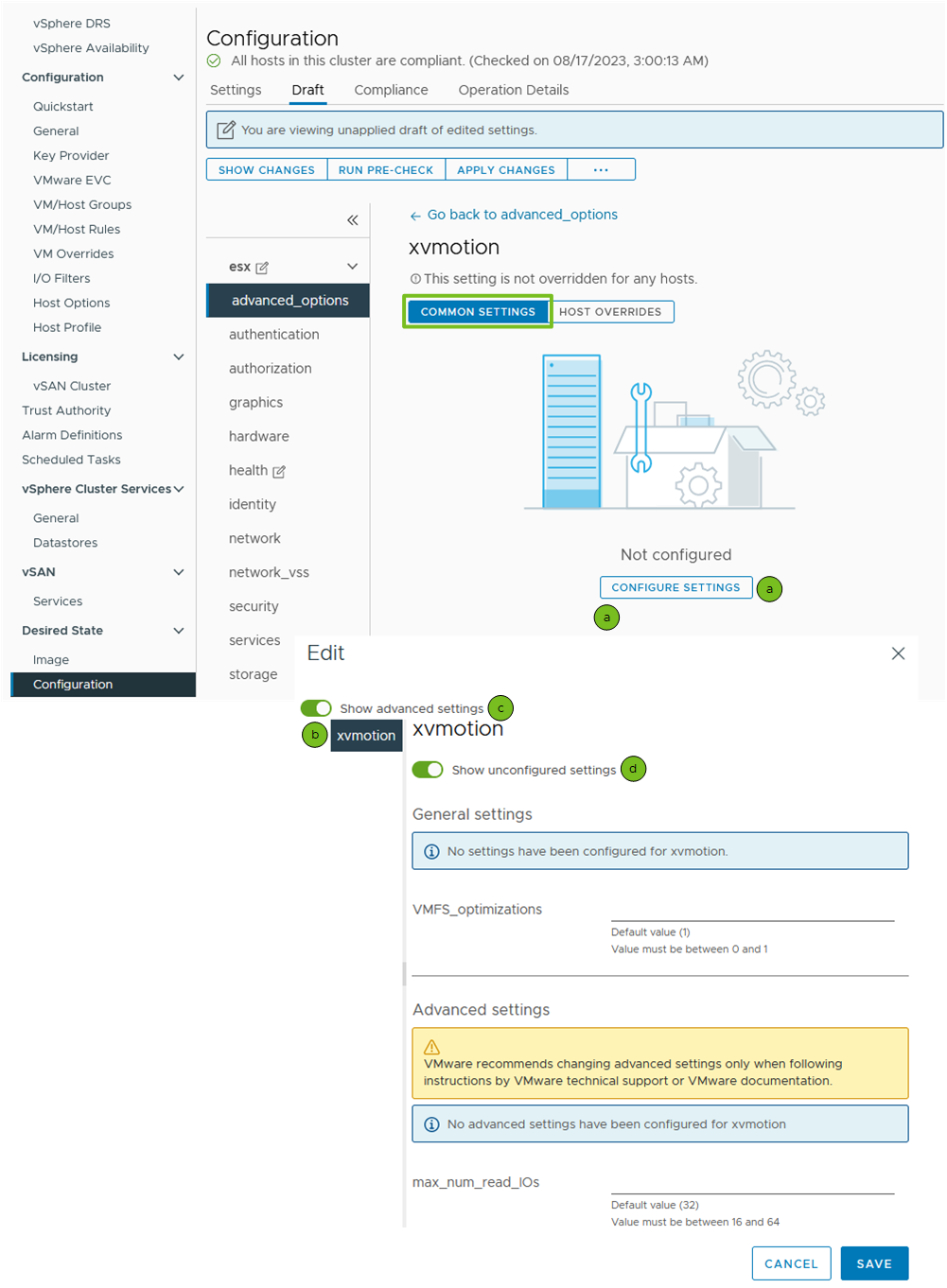
- 左側のサイドバーから共通設定を選択し、その値を構成します。
選択した項目の設定が [編集] ダイアログ ボックスの右側に表示されます。
- (オプション)詳細設定を表示して編集するには、[詳細設定を表示] トグルを有効にします。
構成されている詳細設定が 1 つでもあれば、[詳細設定を表示] トグルは自動的に有効になります。
- (オプション)構成済みの設定だけを表示して編集するには、[未構成の設定の表示] トグルを無効にします。デフォルトでは、このトグルが有効になっています。
- [[保存]] をクリックします。
構成された設定は、[共通設定] タブに表示されます。
すでに構成されている共通設定を編集する - [共通設定] タブで、選択した設定の現在の構成に移動し、左側のツリーからそれを選択します。
- [編集] をクリックします。
[編集] ダイアログ ボックスが表示されます。
- [設定の表示] リンクをクリックして構成済みの設定に移動し、その設定値を編集します。
- [[保存]] をクリックします。
共通設定の構成を削除する - [共通設定] タブで、構成された設定のリストから削除する設定を選択し、[削除] をクリックします。
- [設定の削除] をクリックして、設定の構成の削除を確定します。
構成済みの共通設定に対するホストのオーバーライドを追加する - [ホストのオーバーライド] タブの [オーバーライドの追加] ドロップダウン メニューをクリックし、オプションを選択します。
- クラスタ内で使用可能なホストを名前でフィルタリングしてホストのオーバーライドを追加するには、[ホスト名によるオーバーライドの追加] をクリックします。
[<setting_name> に対するオーバーライドの追加] ダイアログ ボックスが表示されます。
ホストを選択し、[オーバーライドの追加] をクリックします。 - ホストをその BIOS UUID でフィルタリングしてホストのオーバーライドを追加するには、[BIOS UUID によるオーバーライドの追加] をクリックします。
[<setting_name> に対するオーバーライドの追加] ダイアログ ボックスが表示されます。
各フィールドにホストの BIOS UUID を入力し、[オーバーライドの追加] をクリックします。現在クラスタに含まれていないホストについては、このオプションを使用して、ホストのオーバーライドを追加できます。
- クラスタ内で使用可能なホストを名前でフィルタリングしてホストのオーバーライドを追加するには、[ホスト名によるオーバーライドの追加] をクリックします。
- [以下のオーバーライドを表示] ドロップダウン メニューから、作成したホストのオーバーライドを選択します。
構成済みの共通設定とその値がドロップダウン メニューに表示されます。
- オプションから編集対象を選択します。
- 共通設定の現在の構成を編集するには、[編集] をクリックします。
[編集 - <BIOS UUID (<host_name>)>] ダイアログ ボックスが表示されます。
図 2. 構成済みの共通設定に対するホストのオーバーライドの編集 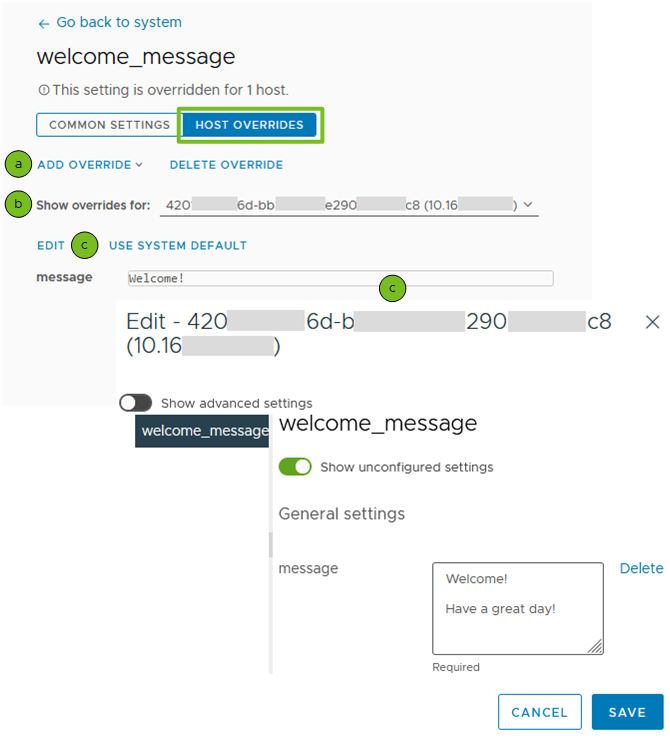
構成済みの設定に移動してその値を変更します。
- システムのデフォルト構成(共通設定の構成とは異なる場合があります)を適用するには、[システムのデフォルトを使用] をクリックして選択内容を確定します。
- 共通設定の現在の構成を編集するには、[編集] をクリックします。
- [共通設定] タブの [設定] をクリックします。